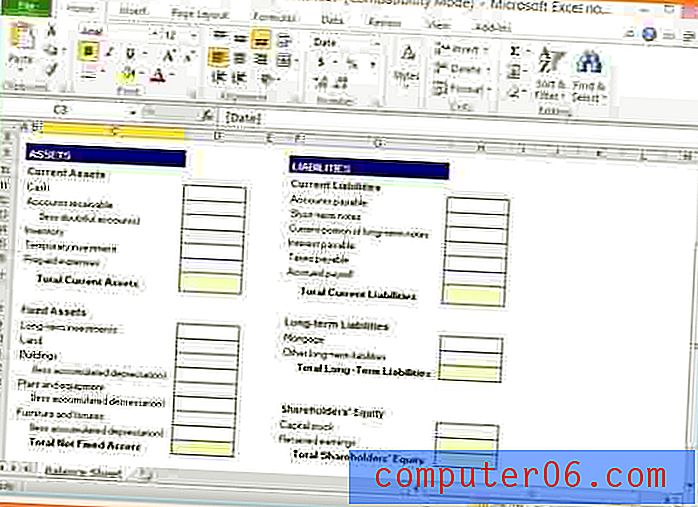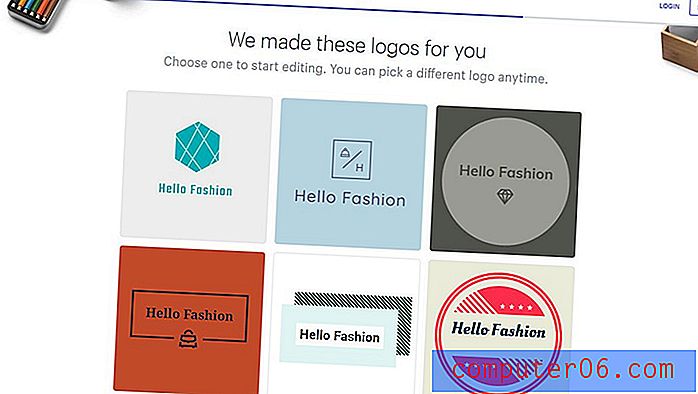Come cambiare unità per l'app di misurazione iPhone
Il tuo iPhone ha un'interessante funzione chiamata Misura che ti consente di misurare oggetti che incontri nella vita reale. Ciò è reso possibile dall'app Fotocamera ed è qualcosa che può tornare utile se stai cercando un modo semplice per misurare le cose.
Ma una volta che inizi a utilizzare l'app potresti scoprire che sta misurando le cose in un'unità di misura che non vuoi. Fortunatamente è possibile modificare le impostazioni di Misura regolando qualcosa nel menu delle impostazioni del dispositivo. Il nostro tutorial di seguito ti mostrerà dove individuare questa opzione e modificarla in modo da poter visualizzare le tue misurazioni nell'unità di misura Imperiale o Metrica.
Come selezionare Imperial o Metric nell'app Measure su un iPhone
I passaggi di questo articolo sono stati eseguiti su un iPhone 7 Plus in iOS 12.1. Completando i passaggi di questa guida, cambierai l'unità di misura che viene visualizzata quando usi l'app predefinita Misura sul tuo iPhone per misurare qualcosa. Questa impostazione può essere modificata in qualsiasi momento.
Passaggio 1: apri l'app Impostazioni .

Passaggio 2: scorrere verso il basso e selezionare l'opzione Misura .

Passaggio 3: toccare l'unità di misura che si desidera utilizzare.
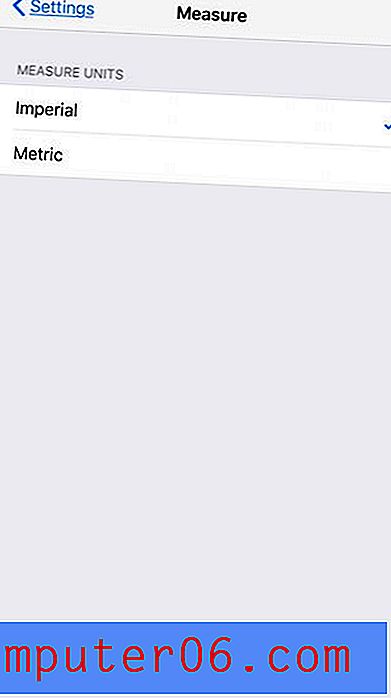
Il tuo iPhone ha anche qualcosa chiamato lente d'ingrandimento che ti consente di ingrandire oggetti lontani. Scopri come aggiungere l'app Lente di ingrandimento al Centro di controllo e semplificare l'utilizzo di tale funzione ogni volta che lo desideri.